Jak všichni víme, produktivita je v dnešní době vším. Proto, když používáme linuxový terminál, je vhodné vědět o nástrojích, které nám s tím pomáhají. Takže je to dobrá příležitost naučit se, jak nainstalovat Guake na Ubuntu 20.04.
Co je Guake a proč bych ho měl používat?
Existuje spousta emulátorů terminálu, ale pokud existuje jedna věc, která Guake charakterizuje, je to, že jde o emulátor shora dolů. To znamená, že jej můžeme použít stisknutím klávesy, aniž bychom přerušili naši práci.
Přesnější definici poskytuje webová stránka Guake:
Guake je terminál shora dolů pro GNOME a je vysoce inspirován slavným terminálem používaným v Quake.
Svůj terminál můžete okamžitě zobrazit a skrýt jediným stisknutím klávesy, provést příkaz a poté se vrátit k předchozímu úkolu, aniž byste narušili pracovní postup.
To z něj dělá velmi produktivní terminál a ideální pro ty, kteří neustále provádějí příkazy.
Některé z funkcí Guake jsou:
- Hladká integrace terminálu do prostředí GNOME. To zajišťuje, že jej můžeme v Ubuntu bez problémů používat.
- Guake podporuje nastavení Multimonitor. Otevřete jej na monitoru, kde je myš, nebo na vyhrazené obrazovce.
- Je vysoce přizpůsobitelný s mnoha dostupnými barevnými schématy.
Myslím, že pokud existuje jedna rychlá věc, kterou můžeme říct o Guake, je to produktivita. Představte si, že máte terminál, stisknete klávesu a vysunete ji!
Instalovat Guake na Ubuntu 20.04
Guake je k dispozici v oficiálních repozitářích Ubuntu 20.04, takže jeho instalace je opravdu snadná.
Otevřete tedy terminálovou relaci a spusťte
sudo apt update sudo apt upgrade
Díky tomu bude distribuce aktualizována a připravena pro všechny úkoly. Jakmile budete hotovi, můžete spustit instalaci spuštěním:
sudo apt install guake
Po zadání hesla se spustí instalace.
Používání na Guke
Po instalaci budete mít v hlavní nabídce dvě položky. Jedním je přístup k předvolbám a druhým spuštění aplikace.
Po spuštění aplikace se zobrazí zpráva, že můžete spustit Guake stisknutím klávesy F12 .

Když tak učiníte, v horní části obrazovky se zobrazí terminál.
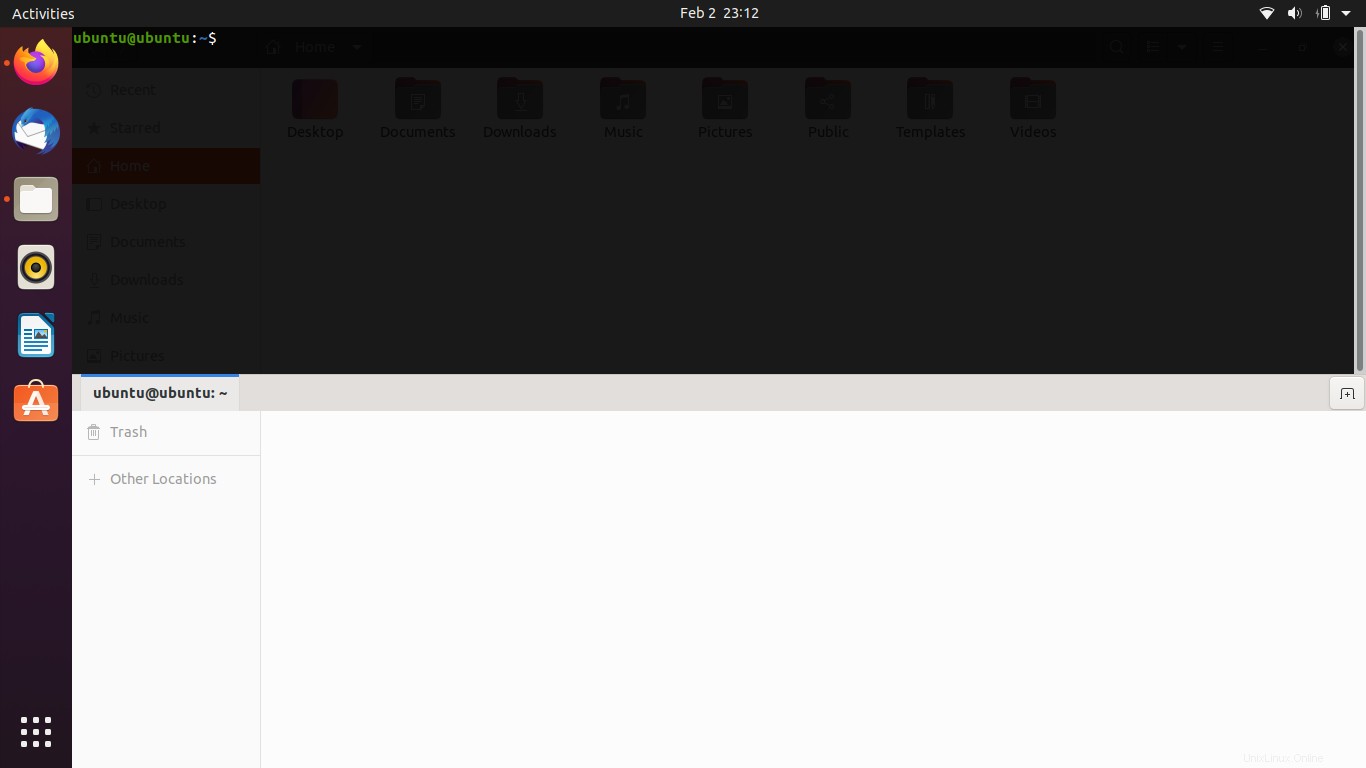
Je to velmi užitečné, protože můžeme rychle otevřít terminálovou relaci bez větších potíží.
Nyní, kde si můžeme Guake přizpůsobit na maximum, je v jeho Předvolbách okno. Otevřete jej z hlavní nabídky.
Zobrazí se Obecné tab. K dispozici jsou užitečné možnosti, jako je změna motivu, ikony na panelu a podobně .
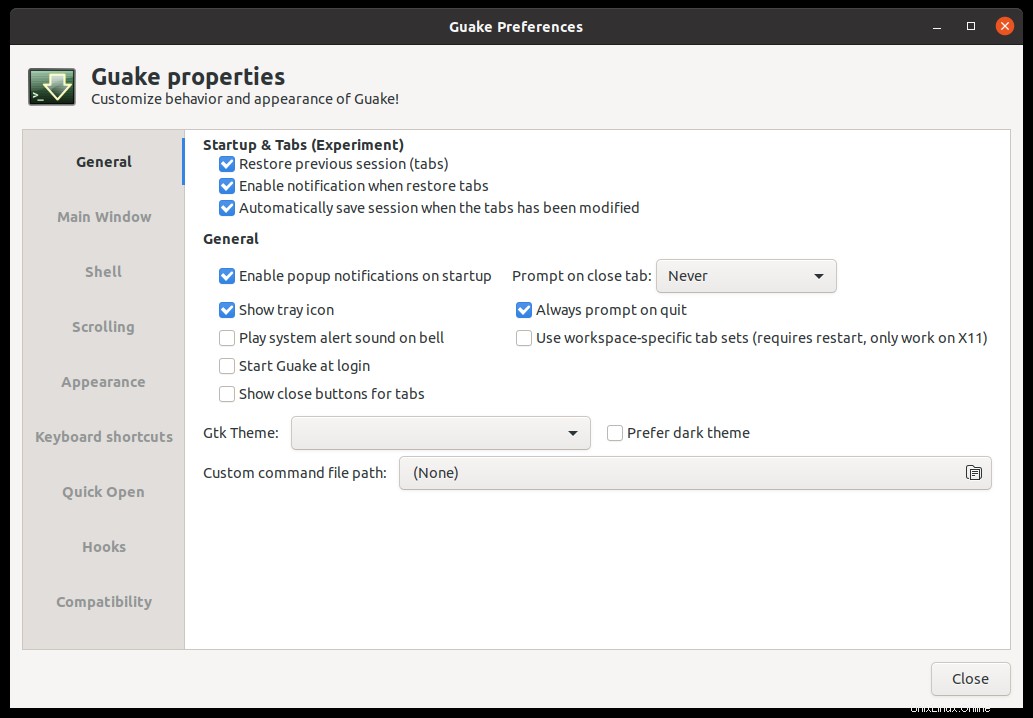
Pokud máte pocit, že v okně potřebujete provést změny, jako je velikost, zarovnání atd., přejděte do Hlavního okna sekce.
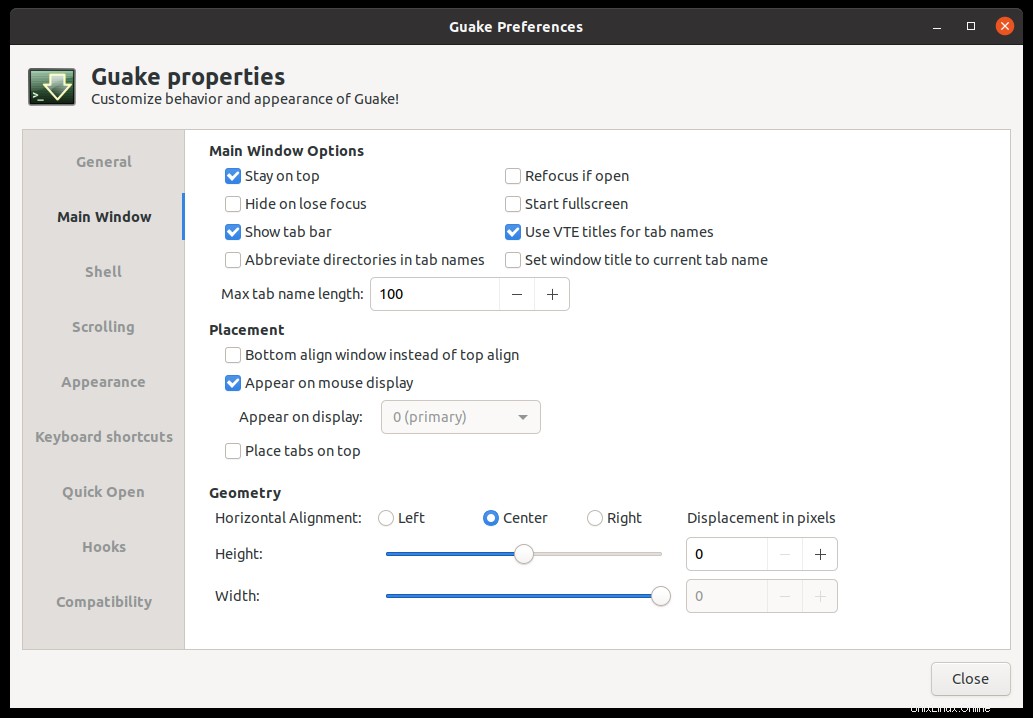
Ale produktivita je důležitá věc, a proto má spoustu klávesových zkratek, takže jej můžete pohodlně používat.
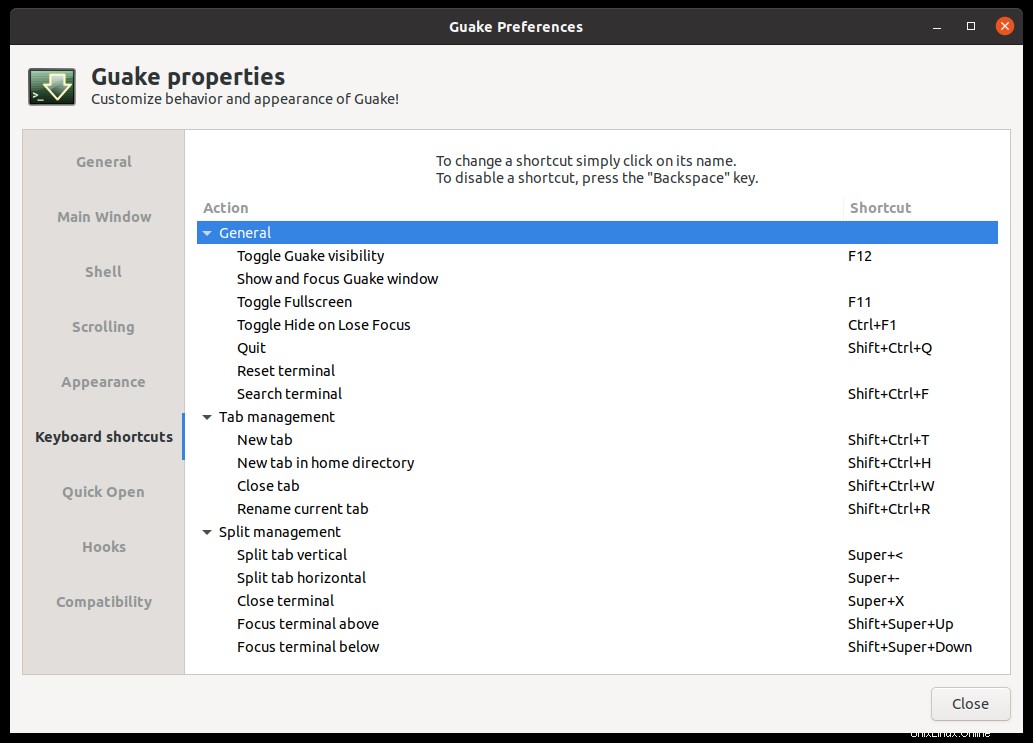
Také v Guake můžete rozdělit terminál do několika oken. To vám dokonce umožní mít několik instancí v jednom okně.
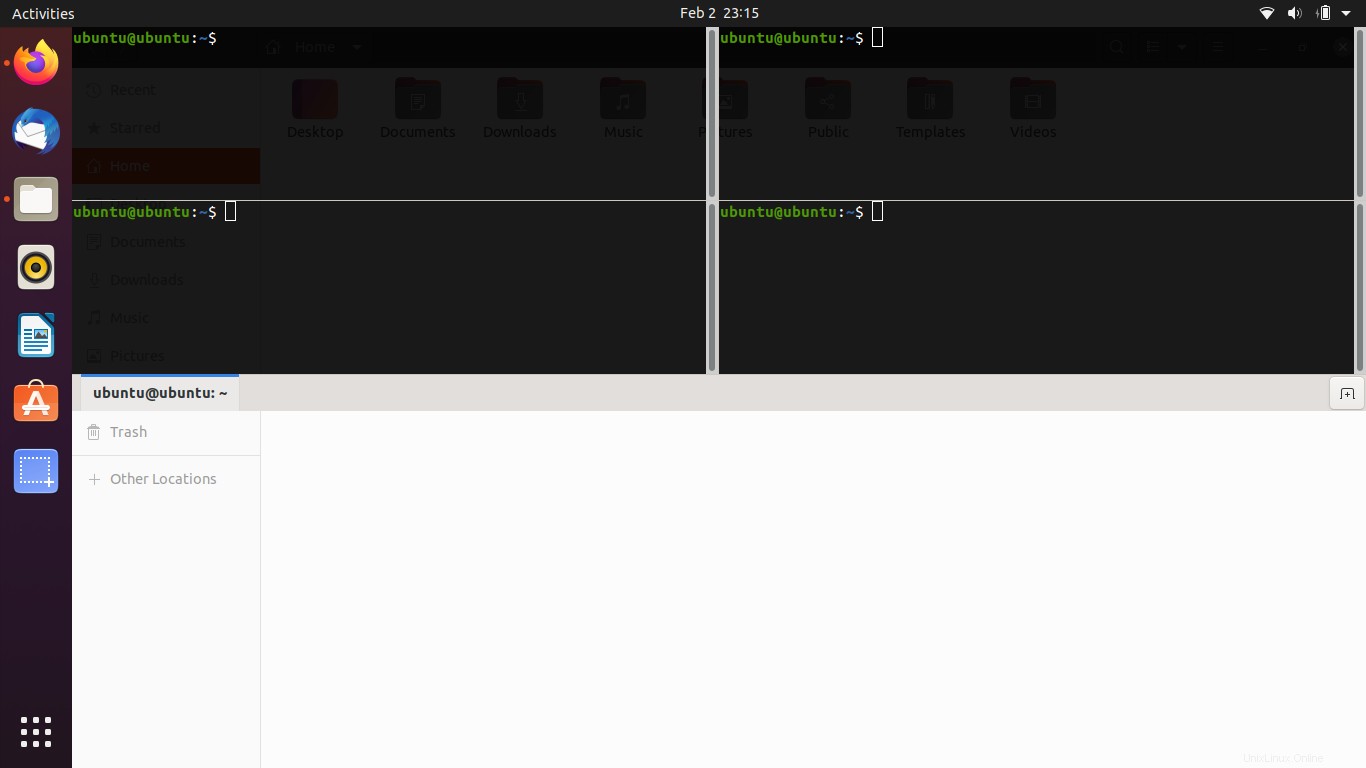
Docela zázrak.
Odebrání Guake na Ubuntu 20.04
Pokud chcete Guake odinstalovat, stačí spustit následující příkaz:
sudo apt remove guake
Po odhlášení nebo zastavení programu bude zcela odinstalován.
Závěr
Guake je jiný emulátor terminálu, s tímto můžeme provádět úkoly bez přerušení pracovního postupu. Díky tomu je docela efektivní a pomůže nám to s úkoly v oblasti produktivity.
Znal jsi Guake? co sis myslel? líbilo se ti to? zanechte nám komentář a sdílejte tento příspěvek.